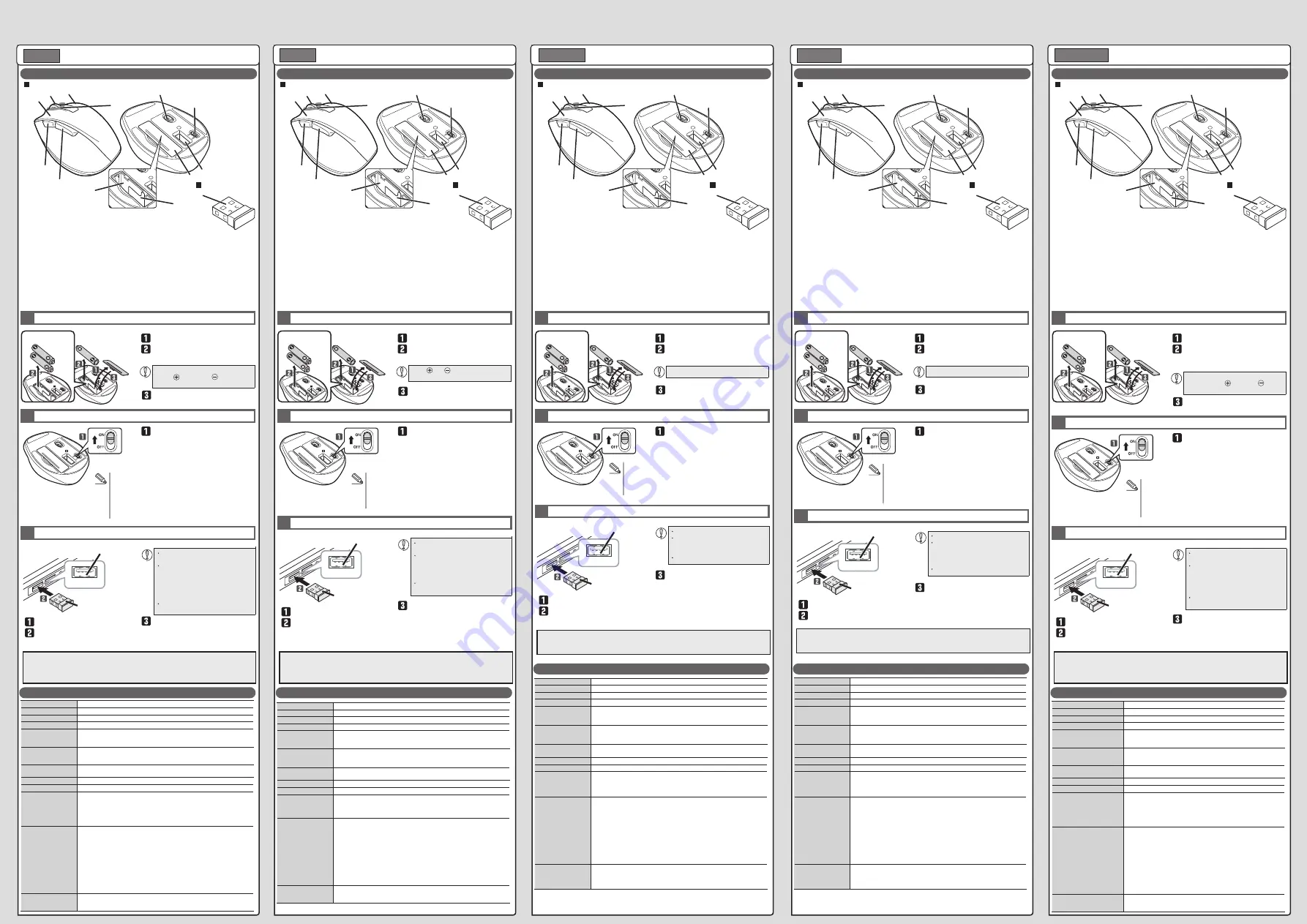
Name and function of each part
각 부분의 명칭 및 기능
各部分的名称及其作用
各部位名稱及功能
Nama dan fungsi setiap bagian
Pastikan bahwa baterai disisipkan dengan
arah ujung positif dan negatif
dengan benar.
전지의 극과 극 방향을 올바르게
삽입하십시오.
Attach the battery cover.
2.4GHz Wireless Mouse
2.4GHz Wireless Dongle
Manual
ENGLISH
Remove the battery cover.
The light underneath the wheel will become
illuminated in red for a fixed period of time.
* Flashes red when the battery level gets
low.
Specifications
1
Inserting the battery
2
Turning the power on
3
Connecting to a PC
Slide the power switch to the ON
position.
Start the PC.
Insert the receiver unit into the
PC's USB port.
The driver will be automatically
installed, and you will then be able
to use the mouse.
Download "ELECOM Mouse Assistant" from the ELECOM website to use its button assignment and
high-speed scrolling functions.
This also enables the use of the 'Forward' and 'Back' buttons on Macintosh.
www.elecom.co.jp/rd/global/utility/mouse_assistant/
1
13
2
3
4
5
6
7
8
9
10
11
12
Insert the battery as instructed on
the battery removal sheet.
USB port
Receiver unit
Insert the receiver into the USB port.
Power-saving mode
When the mouse is left untouched for a fixed period of time
while the power is ON, it automatically shifts to power-saving
mode. The mouse is released from the power-saving mode
when it is touched.
* Mouse operation may be unstable for a few seconds after
returning from the power-saving mode.
Mouse
Receiver unit
Plug in the connector in the correct
place with the correct side facing up.
If you feel a strong resistance when
inserting the USB connector, check
that the shape and orientation of the
connector is correct. Using excessive
force may damage the connector and
cause injury.
Do not directly touch the terminal area
of the USB connector.
Ensure that the battery is inserted with its
positive and negative ends oriented
correctly.
전지 커버를 원래대로 부착합니다.
2.4GHz 무선 마우스
취급설명서
전지 커버를 분리합니다.
휠 주위가 일정 시간 적색 점등합니다.
※건전지 잔량이 적을 때, 일정 시간 적색
점멸합니다.
기본 사양
1
전지 삽입
2
전원 켜기
3
컴퓨터 접속
전원 스위치를 ON 위치로
슬라이드시킵니다.
컴퓨터를 부팅합니다.
리시버 유닛을 컴퓨터 USB 포트에
삽입합니다.
드라이버가 자동으로 설치되며,
마우스를 사용할 수 있습니다.
엘레컴 웹사이트에서 「엘레컴 마우스 어시스턴트」를 다운로드하여 설치하면 버튼 할당이나 고속
스크롤 기능을 사용할 수 있습니다.
또한 Macintosh에서 「앞으로」 버튼/「뒤로」 버튼이 사용 가능하게 됩니다.
www.elecom.co.jp/rd/global/utility/mouse_assistant/
1
13
2
3
4
5
6
7
8
9
10
11
12
전지 배출 시트의 기재에 따라 전지를
삽입합니다.
USB 포트
리시버 유닛
이 부분에 삽입합니다.
마우스의 절전 모드에 대해
전지의 소모를 억제하기 위해, 전원 스위치가 ON 상태에서 조작 없이 일정 시간이
지나면, 마우스가 자동으로 절전 모드로 이행합니다.
마우스를 움직이면 절전 모드에서 벗어납니다.
※절전 모드에서 벗어난 후 2~3초간은 마우스 조작이 불안정할 수
있습니다.
마우스 본체
리시버 유닛
커넥터 방향과 삽입 방향을 정확히
확인하십시오.
삽입 시에 강한 저항을 느낄 때에는
커넥터의 모양과 방향이 올바른지
확인하십시오. 무리하게 삽입하면
커넥터가 파손되거나 고장날 수 있습니다.
USB 커넥터의 단자 부분을 만지지
마십시오.
装回电池盖。
2.4GHz无线鼠标
使用说明书
拆下电池盖。
在滚轮的周围红灯点亮一段时间。
※电池余量较少时红色闪烁一段时间。
基本规格
1
插入电池
2
接通电源
3
连接到计算机
使电源开关滑到ON的位置。
启动计算机。
将接收器插入计算机的 USB 端口。
驱动程序将自动安装,自此即可进
行使用鼠标。
从本公司官网下载并安装“Elecom Mouse Assistant”后,即可使用自定义按键、高速滚动功能。
在 Macintosh 上可使用“ 前进 ”键 /“ 返回 ”键。
www.elecom.co.jp/rd/global/utility/mouse_assistant/
1
13
2
3
4
5
6
7
8
9
10
11
12
结合电池取出片的记载,插进电
池。
USB端口
接收器
插入这一部分。
关于鼠标的省电模式
为了抑制电池消耗,在将电源开关置于 ON 的状态时隔一
段时间不操作,鼠标自动进入省电模式。
移动鼠标,从省电模式恢复。
※从省电模式恢复后的 2-3 秒期间,鼠标操作有时不稳定。
鼠标本体
接收器
请仔细确认接头的方向和插入部位。
插入时如果感到强的阻力,请确认接
头的形状和方向是否正确。强行插入
可能导致接头破损或者人身伤害。
请不要触摸 USB 接头的端子部。
请正确插入电池正极和负极的方向。
重新蓋回電池蓋。
2.4GHz無線滑鼠
使用說明書
拆下電池蓋。
滾球周圍會亮一陣子紅燈。
※電池殘餘量變少時,會閃爍一陣子紅
燈。
基本規格
1
放入電池
2
打開電源
3
連結電腦
將電源開關滑至 ON 的位置。
開啟電腦。
將接收器插入電腦USB埠。
驅動器自動安裝後,即可使用滑鼠。
在本公司網站下載並安裝「Elecom Mouse Assistant」,即可使用按鍵配置及高速捲動等功能。
此外,在 Macintosh 的環境下,能夠使用「下一頁」鍵 /「上一頁」鍵。
www.elecom.co.jp/rd/global/utility/mouse_assistant/
1
13
2
3
4
5
6
7
8
9
10
11
12
按照電池取出膠片的記載,放入電
池。
USB 埠
接收器
插入此部分。
關於滑鼠的省電模式
為了減少電池耗電,電源開關在 ON 的狀態下沒有操作,
經過一定時間之後,滑鼠會自動變成省電模式。
若是移動滑鼠,就會從省電模式復原。
※從省電模式復原後的 2 ~ 3 秒,滑鼠操作可能變得不穩
定。
滑鼠本體
接收器
請確認連接器方向與插入部位。
插入時,感到強大阻力的情況下,請
確認連接器的形狀和方向是否正確。
若強行塞入,可能造成連接器破損或
受傷。
請勿觸碰 USB 連接器的端子部。
請正確對準電池正負方向。
Pasang tutup baterai.
2,4 GHz Mouse nirkabel
Manual
Lepas tutup baterai.
Area di sekitar roda kemiringan akan menyala
merah untuk jangka waktu tertentu.
* Saat sisa pengisian baterai lemah, area ini akan
berkedip merah untuk jangka waktu tertentu.
Spesifikasi dasar
1
Menyisipkan baterai
2
Nyalakan daya
3
Menyambungkan ke PC
Geser pengalih daya ke posisi ON.
Nyalakan PC.
Sisipkan unit penerima ke dalam port
USB PC.
Driver akan otomatis terpasang dan
Anda dapat menggunakan mouse.
Unduh "ELECOM Mouse Assistant" dari situs web ELECOM untuk menggunakan fungsi penugasan
tombol dan gulir kecepatan tinggi.
Hal ini juga memungkinkan penggunaan tombol 'Maju' dan 'Mundur' pada Macintosh.
www.elecom.co.jp/rd/global/utility/mouse_assistant/
1
13
2
3
4
5
6
7
8
9
10
11
12
Sisipkan baterai seperti yang
ditunjukkan pada lembar
pencopotan baterai.
Port USB
Unit penerima
Sisipkan penerima ke port USB.
Mode hemat daya
Apabila mouse tidak disentuh selama beberapa waktu saat daya
dalam posisi ON, mouse otomatis berpindah ke mode hemat daya.
Apabila disentuh, mouse tidak dalam mode hemat daya lagi.
* Pengoperasian mouse mungkin tidak stabil selama beberapa detik
setelah kembali dari mode hemat daya.
Mouse
Unit penerima
Pastikan untuk memeriksa arah konektor
dan letak penyisipan.
Jika Anda kesulitan memasukkan konektor
USB, pastikan bahwa bentuk dan arah
konektor sudah benar. Jika dipaksakan
konektor dapat rusak dan menyebabkan
cedera.
Jangan sentuh area terminal konektor USB
secara langsung.
한국어
中文・简体
中文 ・繁體
Bahasa Indonesia
Resolution
2000 dpi
Interface
USB
Radio frequency
2.4 GHz band
Radio wave method
GFSK
Operation distance
Non-magnetic surface (e.g. wooden desk) approx. 10 m
Magnetic surface (e.g. steel desk) approx. 3 m
* These values were obtained in ELECOM's test environment and are not guaranteed.
Mouse dimensions
(W × D × H)
M-XGS10DB (M-XGS10DBS) series : approx. 66 × 92 × 40 mm
M-XGM10DB (M-XGM10DBS) series : approx. 74 × 110 × 41 mm
M-XGL10DB (M-XGL10DBS) series : approx. 82 × 120 × 42 mm
Receiver unit dimensions
(W × D × H)
approx. 15 × 18 × 6 mm
Operating temperature/humidity
5°C to 40°C/90%RH or less (without condensation)
Storage temperature/humidity
-10°C to 60°C/90%RH or less (without condensation)
Supported battery
M-XGS10DB (M-XGS10DBS) series (requires two batteries)
AAA alkaline batteries, AAA manganese batteries, AAA nickel-metal
hydride rechargeable batteries
M-XGM10DB (M-XGM10DBS) / M-XGL10DB (M-XGL10DBS) series
AA alkaline battery, AA manganese battery, AA nickel-metal hydride
rechargeable battery
Operating time
Estimated operating time when using an alkaline battery
Continuous operating time:
M-XGS10DB (M-XGS10DBS) series : approx. 333 hours
M-XGM10DB (M-XGM10DBS) / M-XGL10DB (M-XGL10DBS) series : approx. 370 hours
Continuous standby time:
M-XGS10DB (M-XGS10DBS) series : approx. 937 days
M-XGM10DB (M-XGM10DBS) / M-XGL10DB (M-XGL10DBS) series : approx. 1041 days
Estimated usage time:
M-XGS10DB (M-XGS10DBS) series : approx. 650 days
M-XGM10DB (M-XGM10DBS) / M-XGL10DB (M-XGL10DBS) series : approx. 722 days
The above is assuming the computer is used for eight hours a day with 5%
of that time spent operating the mouse.
Supported OS
Windows
®
10, Windows
®
8.1, Windows
®
RT8.1, Windows
®
7, Windows
Vista
®
, Macintosh OS X 10.10, Macintosh OS X 10.11
(Updating the OS or installing a service pack may be necessary.)
카운트 수
2000 카운트
대응 인터페이스
USB
전파 주파수
2.4GHz 대
전파 방식
GFSK 방식
전파 도달 거리
비자성체 ( 나무판 등 ): 약 10m
자성체 ( 철판 등 ): 약 3m
※폐사 환경에서의 테스트 값이며 보증 값은 아닙니다 .
마우스 본체 외형 치수
( 폭 x 깊이 x 높이 )
M-XGS10DB (M-XGS10DBS) 시리즈 : 약 66 × 92 × 40 mm
M-XGM10DB (M-XGM10DBS) 시리즈 : 약 74 × 110m × 41 mm
M-XGL10DB (M-XGL10DBS) 시리즈 : 약 82 × 120 × 42 mm
리시버 유닛 외형 치수
( 폭 x 깊이 x 높이 )
약 15 × 18 × 6 mm
동작 온도 / 습도
5℃~ 40℃ / ~ 90% RH( 단 , 결로가 없을 때 )
보존 온도 / 습도
-10℃~ 60℃ / ~ 90% RH( 단 , 결로가 없을 때 )
대응 전지
M-XGS10DB (M-XGS10DBS) 시리즈 ( 두 개의 배터리가 필요합니다 )
AAA 알칼리 건전지 , AAA 망간 건전지 , AAS 니켈수소 2 차전지
M-XGM10DB (M-XGM10DBS) / M-XGL10DB (M-XGL10DBS) 시리즈
AA 알칼리 건전지 , AA 망간 건전지 , AA 니켈수소 2 차전지
동작 시간
알칼리 건전지 사용 시 기준
연속 동작 시간 :
M-XGS10DB (M-XGS10DBS) 시리즈 : 약 333 시간
M-XGM10DB (M-XGM10DBS) / M-XGL10DB (M-XGL10DBS) 시리즈 : 약 370 시간
연속 대기 시간 :
M-XGS10DB (M-XGS10DBS) 시리즈 : 약 937 일
M-XGM10DB (M-XGM10DBS) / M-XGL10DB (M-XGL10DBS) 시리즈 : 약 1041 일
예상 사용 가능 시간 :
M-XGS10DB (M-XGS10DBS) 시리즈 : 약 650 일
M-XGM10DB (M-XGM10DBS) / M-XGL10DB (M-XGL10DBS) 시리즈 : 약 722 일
1 일 8 시간 컴퓨터 조작 중 5% 를 마우스 조작에 할당한 경우
대응 OS
Windows® 10, Windows® 8.1, Windows® RT8.1, Windows® 7, Windows
Vista®, Windows® XP, Macintosh OS X 10.10, Macintosh OS X 10.11
( 각 OS 의 최신 버전으로의 업데이트나 서비스팩의 설치가 필요할 수 있습니다 .)
解析度
2000 dpi
適用介面
USB
電波頻率
2.4GHz 頻段
電波方式
GFSK 方式
電波距離
非磁性物體(木桌等):約 10m
磁性物體(鐵桌等):約 3m
※ 這是本公司環境下的測試值,並非保證。
滑鼠本體 外型尺寸
(寬 × 深 × 高)
M-XGS10DB (M-XGS10DBS) 系列 : 約 66 × 92 × 40 mm
M-XGM10DB (M-XGM10DBS) 系列 : 約 74 × 110 × 41 mm
M-XGL10DB (M-XGL10DBS) 系列 : 約 82 × 120 × 42 mm
接收器 外型尺寸
(寬 × 深 × 高)
約 15 × 18 × 6 mm
動作溫度 / 濕度
5℃~ 40℃ / ~ 90%RH(必須無水氣凝結)
存放溫度 / 濕度
-10℃~ 60℃ / ~ 90%RH(必須無水氣凝結)
適用電池
M-XGS10DB (M-XGS10DBS) 系列 ( 需要兩節電池 )
四號鹼性乾電池、四號碳氫乾電池、四號鎳氫充電電池
M-XGM10DB (M-XGM10DBS) / M-XGL10DB (M-XGL10DBS) 系列
三號鹼性乾電池、三號碳氫乾電池、三號鎳氫充電電池
操作時間
使用鹼性乾電池時的時間
連續操作時間 :
M-XGS10DB (M-XGS10DBS) 系列 : 約 333 小時
M-XGM10DB (M-XGM10DBS) / M-XGL10DB (M-XGL10DBS) 系列 : 約 370 小時
連續待機時間 :
M-XGS10DB (M-XGS10DBS) 系列 : 約 937 天
M-XGM10DB (M-XGM10DBS) / M-XGL10DB (M-XGL10DBS) 系列 : 約 1041 天
預期可使用時間 :
M-XGS10DB (M-XGS10DBS) 系列 : 約 650 天
M-XGM10DB (M-XGM10DBS) / M-XGL10DB (M-XGL10DBS) 系列 : 約 722 天
假設 1 天使用 8 小時電腦,其中 5% 時間使用滑鼠
支援 OS
Windows® 10 、Windows® 8.1 、Windows® RT8.1 、Windows® 7 、
Windows Vista® 、Windows® XP 、Macintosh OS X 10.10 、Macintosh
OS X 10.11
(可能必須更新至各 OS 的最新版本,或者安裝服務包。)
Resolusi
2000 dpi
Antar muka
USB
Frekuensi radio
Pita 2,4 GHz
Metode gelombang radio
Modulasi GFSK
Jangkauan gelombang radio
Permukaan yang tidak mengandung magnet (meja kayu, dll.): sekitar 10 m
Permukaan magnetik (meja baja, dll.): sekitar 3 m
* Nilai ini didasarkan pada pengujian Elecom dan bukan untuk menjamin performa.
Dimensi mouse
(L × P × T)
Seri M-XGS10DB (M-XGS10DBS): sekitar 66 × 92 × 40 mm
Seri M-XGM10DB (M-XGM10DBS) : sekitar 74 × 110 × 41 mm
Seri M-XGL10DB (M-XGL10DBS) : sekitar 82 × 120 × 42 mm
Dimensi unit penerima
(L × P × T)
sekitar 15 × 18 × 6 mm
Suhu operasi/kelembapan
Suhu 5°C hingga 40°C/ 90% RH atau kurang (tanpa kondensasi)
Suhu/kelembapan penyimpana
Suhu -10°C 60°C/ 90% RH atau kurang (tanpa kondensasi)
Baterai
M-XGS10DB (M-XGS10DBS) series (requires two batteries)
Baterai kering alkaline AAA, baterai kering mangan AAA, atau baterai
nikel logam hidrida isi ulang AAA
M-XGM10DB (M-XGM10DBS) / M-XGL10DB (M-XGL10DBS) series
Baterai kering alkaline AA, baterai kering mangan AA, atau baterai nikel
logam hidrida isi ulang AA
Waktu pengoperasian
Perkiraan waktu pengoperasian saat menggunakan baterai alkalin
Waktu pengoperasian berkelanjutan:
Seri M-XGS10DB (M-XGS10DBS) : sekitar 333 jam
Seri M-XGM10DB (M-XGM10DBS) / M-XGL10DB (M-XGL10DBS : sekitar 370 jam
Waktu siaga berkelanjutan:
Seri M-XGS10DB (M-XGS10DBS) : sekitar 937 hari
Seri M-XGM10DB (M-XGM10DBS) / M-XGL10DB (M-XGL10DBS) : sekitar 1041 hari
Perkiraan masa pakai baterai:
Seri M-XGS10DB (M-XGS10DBS) : sekitar 650 hari
Seri M-XGM10DB (M-XGM10DBS) / M-XGL10DB (M-XGL10DBS) : sekitar 722 hari
Bila komputer digunakan selama 8 jam sehari, dengan 5% waktu tersebut
dihabiskan untuk mengoperasikan mouse menggunakan baterai alkaline.
OS yang didukung
Windows® 10, Windows® 8.1, Windows® RT8.1, Windows® 7, Windows Vista®,
Macintosh OS X 10.10, Macintosh OS X 10.11
(Mungkin perlu memperbarui OS atau memasang paket layanan.)
分辨率
2000 DPI
支持接口
USB
电波频率
2.4GHz 频段
电波方式
GFSK 方式
电波传播距离
非磁性体(木桌等):约 10 m
磁性体(铁桌等):约 3 m
※ 这是在本公司环境下的测试值,并非保证值。
鼠标本体 外观尺寸
(宽 × 深 × 高)
M-XGS10DB (M-XGS10DBS) 系列 : 约 66 × 92 × 40 mm
M-XGM10DB (M-XGM10DBS) 系列 : 约 74 × 110 × 41 mm
M-XGL10DB (M-XGL10DBS) 系列 : 约 82 × 120 × 42 mm
接收器 外观尺寸
(宽 × 深 × 高)
约 15 × 18 × 6 mm
工作温度 / 湿度
5℃~ 40℃ ,相对湿度最高 90%(但无结露)
存放温度 / 湿度
-10℃~ 60℃,相对湿度最高 90%(但无结露)
适用电池
M-XGS10DB (M-XGS10DBS) 系列 ( 需要两节电池 )
7 号碱性干电池、7 号锰干电池、7 号镍氢二次电池
M-XGM10DB (M-XGM10DBS) / M-XGL10DB (M-XGL10DBS) 系列
5 号碱性干电池、5 号锰干电池、5 号镍氢二次电池
工作时间
使用碱性干电池时的大致时间
连续工作时间 :
M-XGS10DB (M-XGS10DBS) 系列 : 约 333 小时
M-XGM10DB (M-XGM10DBS) / M-XGL10DB (M-XGL10DBS) 系列 : 约 370 小时
连续待机时间 :
M-XGS10DB (M-XGS10DBS) 系列 : 约 937 天
M-XGM10DB (M-XGM10DBS) / M-XGL10DB (M-XGL10DBS) 系列 : 约 1041 天
估计可用时间 :
M-XGS10DB (M-XGS10DBS) series : 约 650 天
M-XGM10DB (M-XGM10DBS) / M-XGL10DB (M-XGL10DBS) 系列 : 约 722 天
假设 1 天使用计算机 8 小时,其中 5% 的时间在操作鼠标
支持的操作系统
Windows® 10、Windows® 8.1、Windows® RT8.1、Windows® 7、
Windows Vista® 、Windows® XP、Macintosh OS X 10.10、Macintosh
OS X 10.11
(有时需要升级到各操作系统的最新版本,或者安装服务包。)
M-XGM10DB/DBS Series
M-XGL10DB/DBS Series
M-XGS10DB/DBS Series
M-XGM10DB / DBS 시리즈
M-XGL10DB / DBS 시리즈
M-XGS10DB / DBS 시리즈
M-XGM10DB/DBS 系列
M-XGL10DB/DBS 系列
M-XGS10DB/DBS 系列
M-XGM10DB/DBS 系列
M-XGL10DB/DBS 系列
M-XGS10DB/DBS 系列
Seri M-XGM10DB/DBS
Seri M-XGL10DB/DBS
Seri M-XGS10DB/DBS
Product number:
M-XGS10DB/M-XGM10DB/M-XGL10DB
M-XGS10DBS/M-XGM10DBS/M-XGL10DBS
/elecom9
제품번호
:
M-XGS10DB/M-XGM10DB/M-XGL10DB
M-XGS10DBS/M-XGM10DBS/M-XGL10DBS
/elecom9
产品编号
:
M-XGS10DB/M-XGM10DB/M-XGL10DB
M-XGS10DBS/M-XGM10DBS/M-XGL10DBS
/elecom9
產品編號
:
M-XGS10DB/M-XGM10DB/M-XGL10DB
M-XGS10DBS/M-XGM10DBS/M-XGL10DBS
/elecom9
Nomor produk
:
M-XGS10DB/M-XGM10DB/M-XGL10DB
M-XGS10DBS/M-XGM10DBS/M-XGL10DBS
/elecom9
4 "Back" button
3 Wheel
You can perform the "Back" operation in a
web browser.
5 "Forward" button
You can perform the "Forward" operation in
a web browser.
6 Power indicator light
1 Left button
2 Right button
When the power is turned ON, the light
underneath the wheel becomes illuminated in
red for a fixed period of time.
If flashes red when the battery level gets low.
7 Optical sensor
8 Power switch
9 Receiver unit storage compartment
10 Battery cover
11 Battery storage compartment
12 Battery removal sheet
13 USB connector (male)
4
「뒤로」버튼
3
휠
Web 브라우저에서 「뒤로」 조작이
가능합니다.
5
「앞으로」버튼
Web 브라우저에서 「앞으로」 조작이
가능합니다.
6
건전지 잔량 표시 램프
1
좌 버튼
2
우 버튼
전원을 켰을(ON) 때, 휠 주위가 일정 시간
적색으로 점등합니다. 사용 중에 전지 잔량이
적어지면, 적색으로 점멸합니다.
7
광학식 센서
8
전원 스위치
9
리시버 유닛 수납부
10
전지 커버
11
전지 수납부
12
전지 배출 시트
13
USB 커넥터(수컷)
4
“ 返回 ”键
3
滚轮
可在网页浏览器上进行“ 返回 ”操作。
5
“ 前进 ”键
可在网页浏览器上进行“ 前进 ”操作。
6
电池余量指示灯
1
左键
2
右键
接通 (ON) 电源时,滚轮周围点亮红色一定
时间。使用中电池余量变少,闪烁红色。
7
光学传感器
8
电源键
9
接收器存放部
10
电池盖
11
电池存放部
12
电池取出片
13
USB 连接器(公)
4
「上一頁」鍵
3
滾輪
可在網頁瀏覽器操作「上一頁」。
5
「下一頁」鍵
可在網頁瀏覽器操作「下一頁」。
6
電池殘餘量顯示燈
1
左鍵
2
右鍵
開啟(ON)電源時,滾輪周圍會亮紅燈一定
時間。使用時,若電池殘餘電量變少,就會
閃爍紅燈。
7
光學式感應器
8
電源開關
9
接收器收納部位
10
電池蓋
11
電池收納部位
12
電池取出膠片
13
USB 連接器(公)
4
Tombol "kembali"
3
Roda
Anda dapat melakukan pengoperasian
"Kembali" dalam browser web.
5
Tombol "maju"
Anda dapat melakukan pengoperasian "Maju"
dalam browser web.
6
Indikator daya sisa baterai
1
Tombol kiri
2
Tombol kanan
Apabila daya dalam posisi ON, lampu di bawah
roda akan menyala merah selama beberapa saat.
Lampu akan berwarna merah apabila daya
baterai mulai melemah.
7
Sensor optik
8
Pengalih daya
9
Kompartemen penyimpanan unit penerima
10
Tutup baterai
11
Kompartemen penyimpanan baterai
12
Lembar pencopotan baterai
13
Konektor USB (jantan)




















